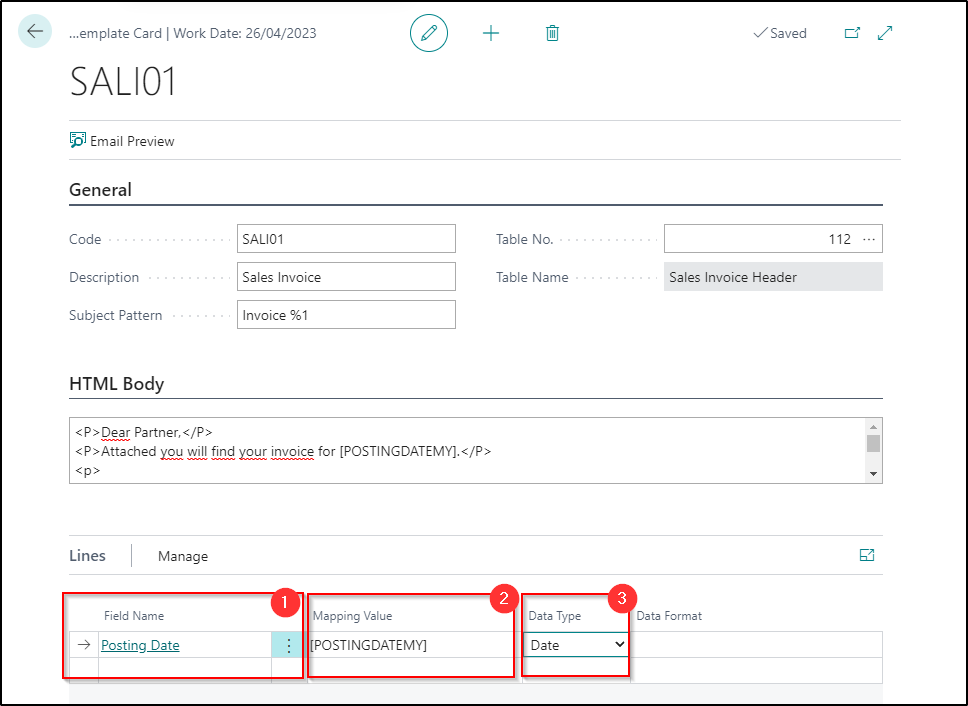Kolejnym obszarem, który należy ustawić, aby funkcjonalność działała poprawnie jest tabela Email Templates. Szablony służą do zbudowania formatu wiadomości, która będzie się automatycznie generować po księgowaniu dokumentów – można wprowadzić treść, temat wiadomości oraz jeżeli wykorzystane zostanie Body w języku HTML – zmapować zmienne na pola z Business Central.
Aby utworzyć nowy szablon należy wcisnąć przycisk New:
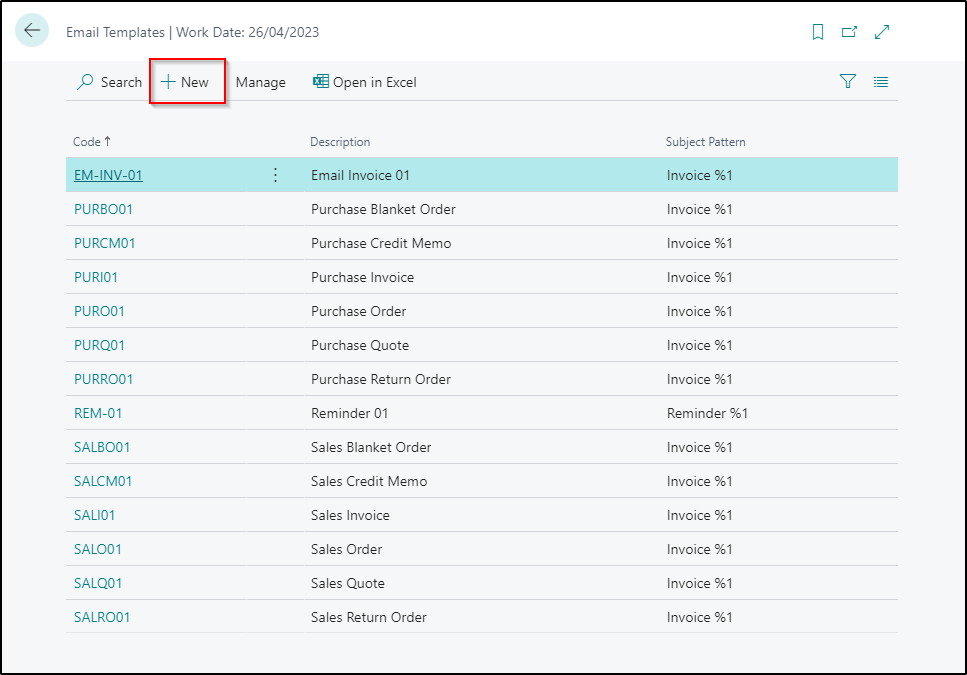
Pojawi się następujące okno:
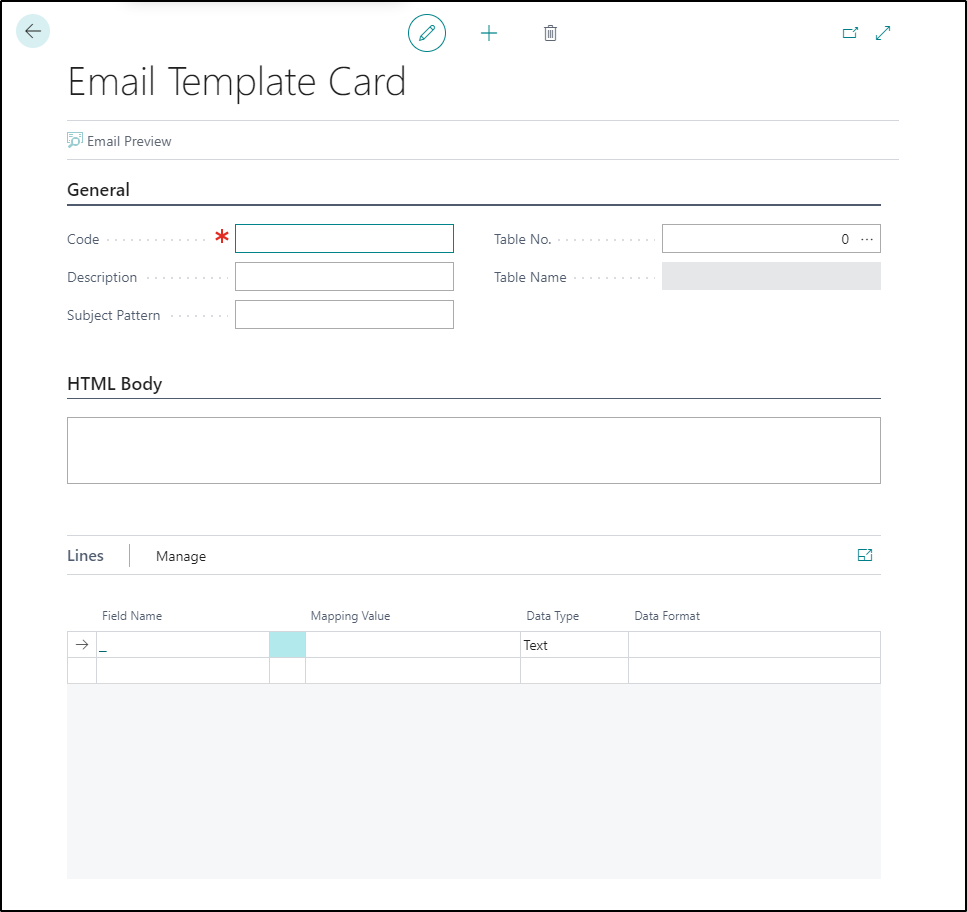
Pola Code oraz Description warto ustawić tak, aby łatwe było późniejsze przyporządkowanie Email Template do Document Template (np. używając identycznych wartości pola Code, Description lub Code i Description).
Pole Subject Pattern służy do wprowadzenia formuły generującej temat wiadomości. Można uzupełnić je w dowolny sposób, również używając formuł wykorzystywanych w systemie BC (np. %1).
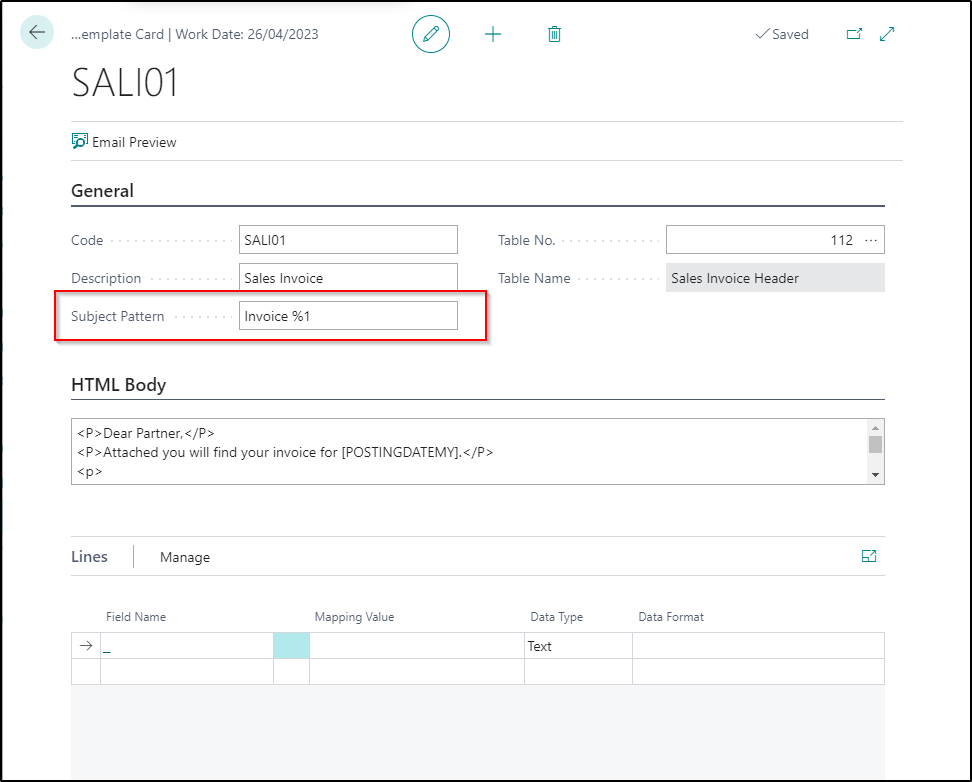
Kolejnym istotnym polem do uzupełnienia jest Table No. i Table Name:
- Table No. – dla dokumentów, które mają być wysyłane mailem najlepiej jest wybrać tabele, w których znajdują się nagłówki poszczególnych typów dokumentów (nagłówki faktu sprzedaży, faktur korygujących, itd.). Pozwoli to na prawidłowe pobieranie wartości z systemu – numery dokumentów, a następnie dane ich dotyczące,
- Table Name uzupełnione zostanie automatycznie po wybraniu wartości w Table No.
W HTML Body wprowadzić należy treść wiadomości Email, która będzie generowana po księgowaniach. Zastosowanie zmiennych (podczas tworzenia Body w HTML) wykorzystać można w kolejnym kroku do zmapowania i wstawiania w wiadomościach wartości z systemu, np. możliwe jest zmapowanie pola Remaining Amount w treści wiadomości, co pozwala odbiorcy zobaczyć, jaką kwotę łącznie musi jeszcze zapłacić za daną fakturę.

Kolejnym istotnym polem do uzupełnienia jest Table No. i Table Name:
- Table No. – dla dokumentów, które mają być wysyłane mailem najlepiej jest wybrać tabele, w których znajdują się nagłówki poszczególnych typów dokumentów (nagłówki faktu sprzedaży, faktur korygujących, itd.). Pozwoli to na prawidłowe pobieranie wartości z systemu – numery dokumentów, a następnie dane ich dotyczące,
- Table Name uzupełnione zostanie automatycznie po wybraniu wartości w Table No.
W HTML Body wprowadzić należy treść wiadomości Email, która będzie generowana po księgowaniach. Zastosowanie zmiennych (podczas tworzenia Body w HTML) wykorzystać można w kolejnym kroku do zmapowania i wstawiania w wiadomościach wartości z systemu, np. możliwe jest zmapowanie pola Remaining Amount w treści wiadomości, co pozwala odbiorcy zobaczyć, jaką kwotę łącznie musi jeszcze zapłacić za daną fakturę.
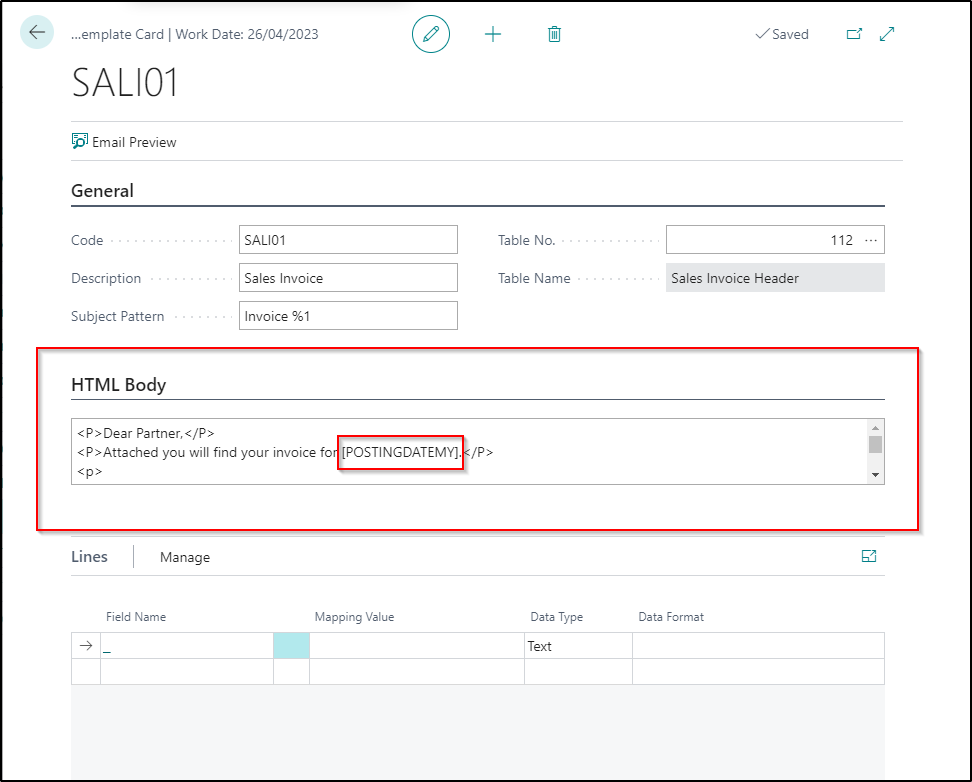
Na końcu, w FastTab Lines, dokonywać można mapowania zmiennych z Mail Body, na pola z BC.
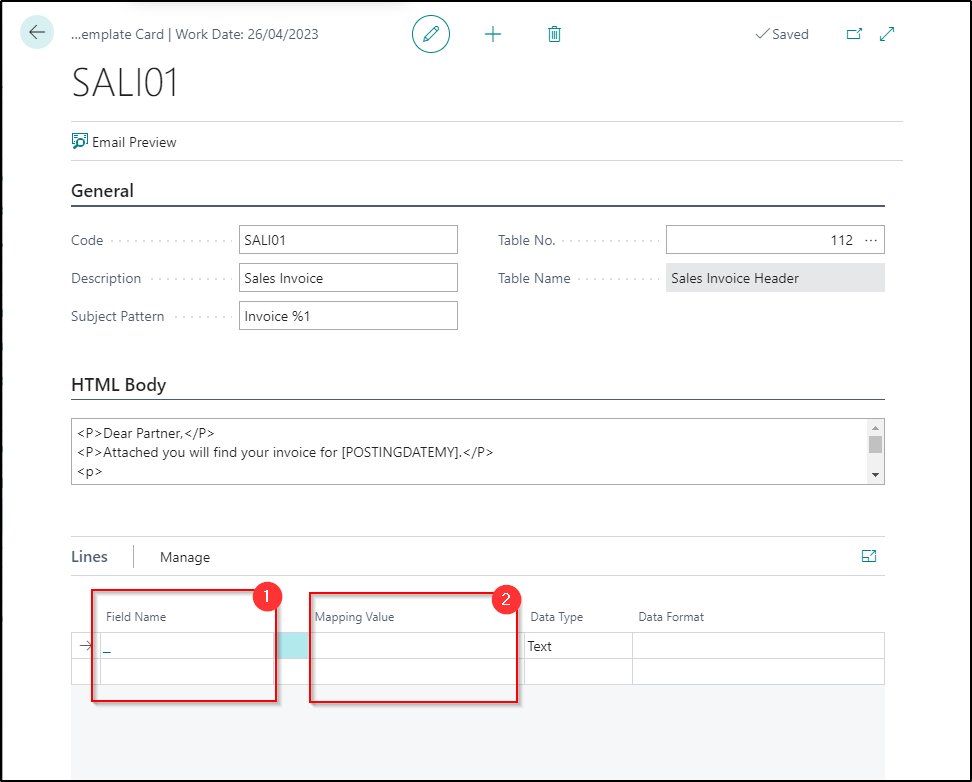
- W polu nr 2 wprowadzić należy zmienną z HTML, np. [POSTINGDATEMY],
- W polu nr 1 przyporządkować wartość z systemu, np. Posting Date. Dodatkowo konieczne będzie wybranie Data Type spośród: Text, Date, Decimal, DateTime (w przypadku Posting Date – Date).